

Escrito por Nathan E. Malpass, Última actualización: 4 de mayo de 2022
Siempre tomamos fotos y videos de nuestros momentos en la vida. A veces, simplemente tomamos demasiados de ellos que incurrimos en fotos duplicadas en nuestro dispositivo. no estas considerando borrar todas las fotos de tu iPhone. Entonces, para ahorrar espacio, es posible que desee saber cómo eliminar imágenes duplicadas en iPhone.
Aquí, discutiremos la mejor herramienta y las técnicas que puede usar para encontrar imágenes duplicadas. Una vez que lo haga, puede eliminarlos fácilmente. Ahora puede tomar más fotos en su iPhone porque ha liberado espacio en él.
Parte 1. Cómo evitar tener fotos duplicadas dentro del iPhoneParte 2. Cómo eliminar imágenes duplicadas en iPhone manualmenteParte 3. Método superior para eliminar fotos duplicadas en iPhoneParte 4. Conclusión
Antes de saber cómo eliminar imágenes duplicadas en iPhone, para evitar tener fotos duplicadas en su iPhone, solo debe tener una plataforma de almacenamiento en la nube como fuente. Si iCloud Photos ya está activado, no agregue otra plataforma de respaldo (como Google Fotos). Lo mejor que puede hacer es cargar un dispositivo en una plataforma de almacenamiento en la nube. Todos los demás dispositivos se descargarán de ese servicio en la nube.
Otra cosa que puedes hacer para evitar tener fotos duplicadas es desactivar Auto HDR. Así es como puedes hacer eso:
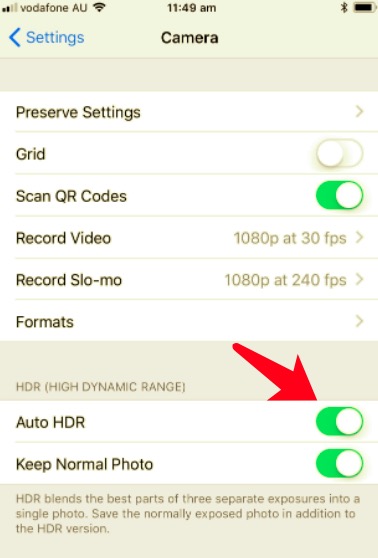
Hay una alternativa para asegurarse de que su iPhone solo conserve una copia de su foto cada vez que una Imagen HDR se toma. Para hacer esto, debe desactivar la configuración de Foto normal. Así es como se hace:
Otra cosa que puedes hacer para evitar duplicados en tu iPhone es editar tus imágenes en la aplicación Fotos nativa. El uso de diferentes aplicaciones de edición de fotos seguramente dará lugar a múltiples copias de su foto original.
Una cosa buena que encontrará sobre la aplicación Fotos es que siempre puede restaurar la imagen a su estado original. Por lo tanto, puede modificar o comprobar diferentes funciones de edición a su gusto.
Desafortunadamente, Apple no tiene su propia aplicación para encontrar fotos duplicadas. Además, la aplicación Fotos nativa tampoco tendrá la capacidad de localizar duplicados. Como tal, debe utilizar formas manuales o automáticas (a través de aplicaciones de terceros) para eliminar fotos similares o idénticas en su iPhone.
Consejo: lea el otro artículo proporcionado si su iPhone dice que no hay fotos en él.
Si tiene tiempo para hacerlo, puede eliminar manualmente imágenes duplicadas o similares dentro de su dispositivo iOS. En realidad, el proceso es muy simple. Sin embargo, existen ciertas técnicas que puede implementar para que sea más fácil encontrar sus fotos duplicadas.
Puede ordenarlo por ubicación o ver las imágenes por fecha. Ordenarlo por ubicación significa que está colocando imágenes tomadas una al lado de la otra en un área en particular. Ordenar por fecha significa ordenarlo por la hora en que se tomó.
Cuando localice las fotos duplicadas, aquí le mostramos cómo eliminarlas:
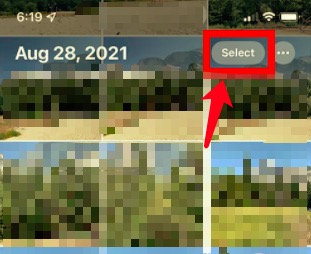
El mejor software para implementar cómo eliminar imágenes duplicadas en iPhone o cualquier dispositivo iOS es Limpiador de iPhone FoneDog. Ayuda a borrar archivos no deseados de dispositivos iOS. Por lo tanto, si su iPhone está lento debido a la falta de espacio, puede usar este limpiador para ayudarlo a funcionar más rápido.
Algunas de las características incluyen lo siguiente:
Descargar gratis Descargar gratis
Aquí se explica cómo usar FoneDog iPhone Cleaner para implementar cómo eliminar imágenes duplicadas en iPhone:
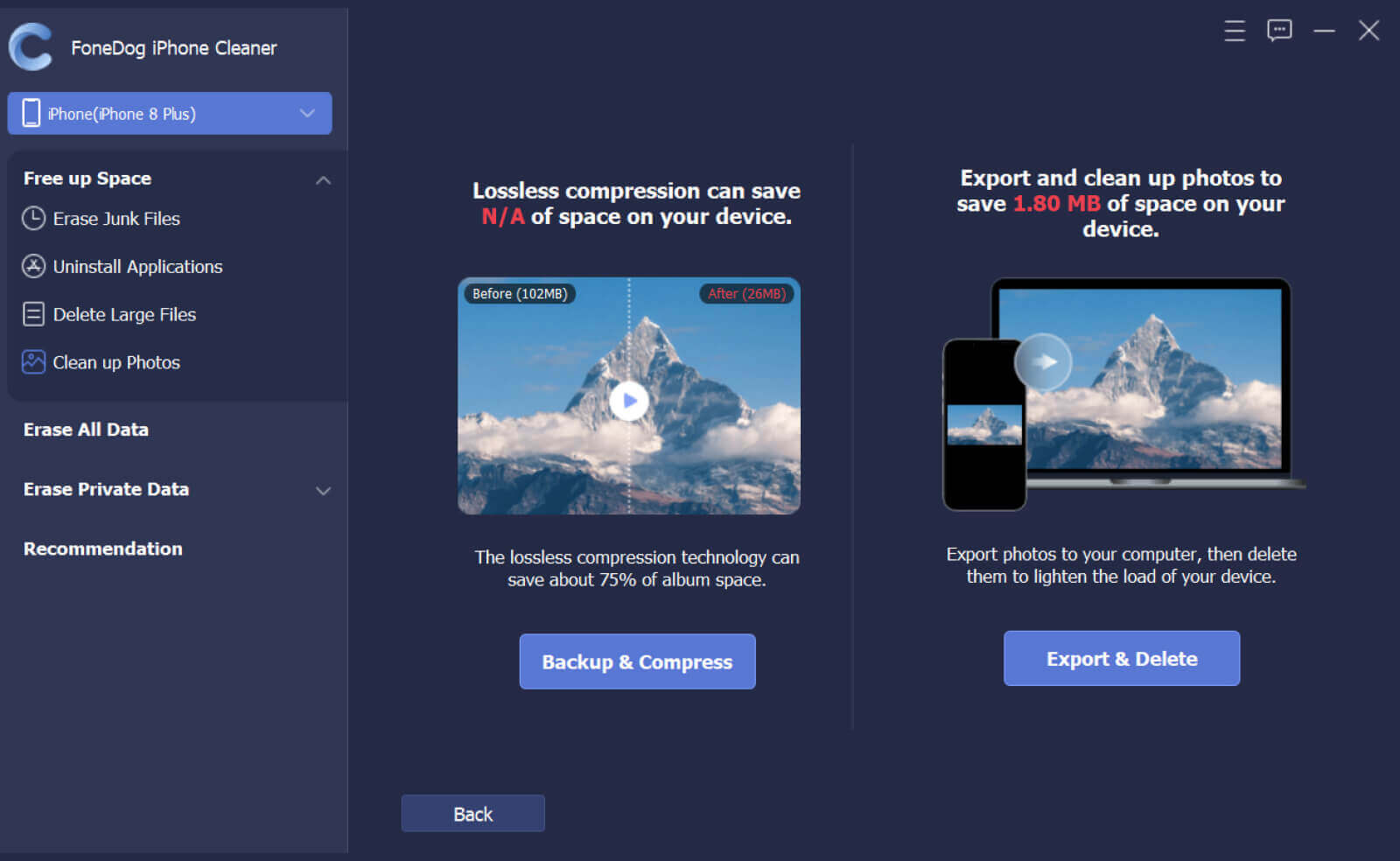
La gente también LeerCómo arreglar el almacenamiento de fotos del iPhone lleno pero sin fotosCómo eliminar fotos del iPad - Guía fácil
Aquí, hemos discutido cómo eliminar imágenes duplicadas en iPhone. Esto le permitirá ahorrar más espacio dentro de su dispositivo iOS. Hablamos sobre cómo evitar tener imágenes duplicadas al tener una plataforma de almacenamiento en la nube y aplicar otras técnicas.
Además, hablamos sobre cómo eliminarlos manualmente, que es un proceso que requiere mucho tiempo. Sin embargo, la mejor opción para ahorrar más espacio en tu dispositivo es a través de Limpiador de iPhone FoneDog. Puede ayudarte a borrar fotos basura. Además, puede ayudarlo a comprimir y exportar sus fotos para que pueda borrarlas fácilmente en su dispositivo sin tener que preocuparse de que se eliminen.
¡Obtenga FoneDog iPhone Cleaner hoy y descubra todos los beneficios de hacer que su dispositivo iOS funcione más rápido y tenga más espacio!
Comentario
Comentario
iPhone Cleaner
Libere almacenamiento fácilmente y acelere su iPhone
descarga gratuita descarga gratuitaHistorias de personas
/
InteresanteOPACO
/
SIMPLEDificil
Gracias. Aquí tienes tu elección:
Excellent
Comentarios: 4.8 / 5 (Basado en: 70 El número de comentarios)